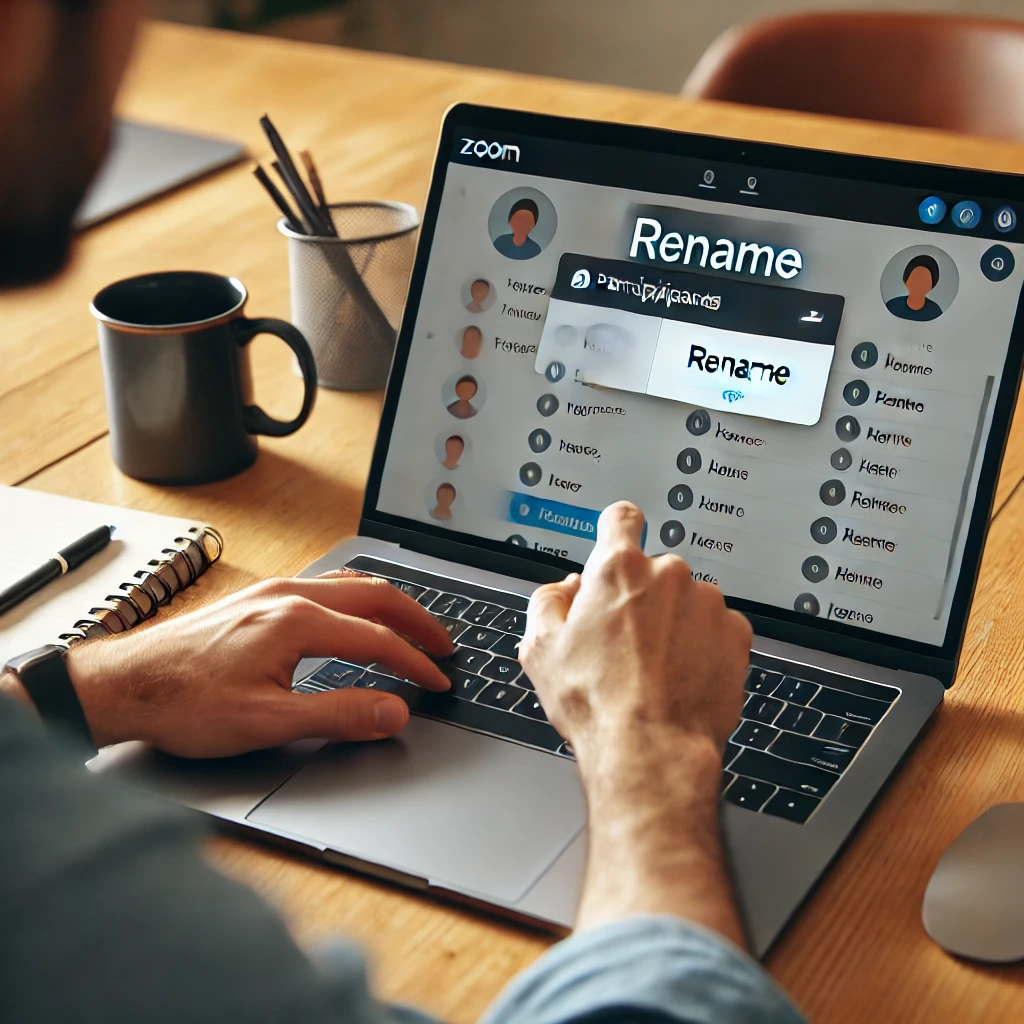Zoom会議に参加する際、名前の変更が必要になることがあります。
特に入室後に名前を変更したい場合や、iPhoneから参加している場合は、どうすればよいのか悩むこともあるでしょう。
この記事では、Zoomの名前変更方法について詳しく解説します。
入室後や名前が変更できない場合の対処法、そしてiPhoneでの名前変更方法についても紹介しますので、ぜひ参考にしてください。
関連記事:Zoomで楽しむ!大人数向けビデオゲームのおすすめ紹介
関連記事:Zoomで字幕を効率よく利用する方法!設定から保存まで完全ガイド
関連記事:無料で使えるZoom背景画像!おすすめの部屋と最適サイズを解説
この記事を読むとわかること
- Zoomの名前を変更する基本的な方法がわかる
- 入室後に名前を変更する方法と対処法を紹介
- iPhoneでのZoomの名前変更手順を解説
Zoomの名前を変更する基本的な方法
Zoomでは、名前を簡単に変更することができます。
会議に参加する前にプロフィールから変更する方法や、会議中に変更する方法があります。
以下に、基本的な名前変更方法を詳しく説明します。
Zoomのプロフィールから名前を変更する
Zoomのプロフィールから名前を変更するには、まずZoomのウェブサイトにアクセスしてログインします。
次に、右上のプロフィールアイコンをクリックし、「プロフィール」を選択します。
プロフィールページで「編集」をクリックし、新しい名前を入力して保存します。
会議前に名前を変更する手順
会議に参加する前に名前を変更する場合、Zoomアプリを開いて設定を変更します。
まず、Zoomアプリを開き、右下の「設定」アイコンをタップします。
次に、「プロフィール」をタップし、「名前」をタップして新しい名前を入力します。
最後に、「保存」をタップして変更を適用します。
Zoom入室後に名前を変更する方法
Zoom会議に入室した後でも、名前を変更することができます。
会議中の名前変更手順や、ホストの許可が必要な場合の対応策について説明します。
会議中の名前変更手順
会議中に名前を変更するには、Zoomウィンドウの右下にある「参加者」ボタンをクリックします。
次に、右側に表示される参加者リストから自分の名前を見つけ、マウスをホバーします。
「名前の変更」をクリックし、新しい名前を入力して「OK」をクリックします。
ホストの許可が必要な場合の対応策
一部の会議では、ホストが名前変更を制限している場合があります。
この場合、名前を変更するにはホストの許可が必要です。
ホストに名前変更の許可を依頼するか、会議が終わった後に再度名前を変更してください。
Zoomで名前が変更できない場合の対処法
Zoomで名前が変更できない場合の原因とその解決策について説明します。
名前変更が制限されている理由や、対処法を知ることで問題を解決しましょう。
名前変更が制限されている理由とは
名前変更ができない場合、いくつかの理由が考えられます。
まず、ホストが会議設定で名前変更を禁止している場合です。
また、Zoomアカウントの設定によっても名前変更が制限されることがあります。
名前変更ができない場合の解決方法
名前変更ができない場合、まずはホストに連絡して名前変更の許可を依頼します。
また、Zoomの設定を確認し、名前変更が可能な状態に変更します。
それでも解決しない場合は、Zoomのサポートに問い合わせて問題を報告してください。
iPhoneでZoomの名前を変更する方法
iPhoneを使用してZoomの名前を変更する方法について説明します。
Zoomアプリからの手順と、Safariを使った方法がありますので、どちらもご紹介します。
Zoomアプリから名前を変更する手順
iPhoneのZoomアプリから名前を変更するには、まずアプリを開きます。
次に、右下の「設定」アイコンをタップし、「プロフィール」をタップします。
「名前」をタップして新しい名前を入力し、「保存」をタップして変更を適用します。
Safariを使った名前変更方法
Safariを使ってZoomの名前を変更するには、Zoomのウェブサイトにアクセスしてログインします。
次に、右上のプロフィールアイコンをタップし、「プロフィール」を選択します。
プロフィールページで「編集」をタップし、新しい名前を入力して保存します。
Zoomの名前変更に関するまとめ
この記事では、Zoomの名前変更方法について詳しく解説しました。
入室後や名前が変更できない場合の対処法、そしてiPhoneでの名前変更方法についても紹介しました。
Zoomを快適に利用するために、名前変更の方法をしっかりと把握しておきましょう。
この記事のまとめ
- Zoomのプロフィールから名前を変更する方法
- 入室後の名前変更手順とホストの許可が必要な場合の対策
- 名前変更ができない場合の原因と解決策
- iPhoneでZoomの名前を変更する具体的手順
関連記事:Zoomで楽しむ!大人数向けビデオゲームのおすすめ紹介
関連記事:Zoomで字幕を効率よく利用する方法!設定から保存まで完全ガイド
関連記事:無料で使えるZoom背景画像!おすすめの部屋と最適サイズを解説